Главное в windows 10 — отключаем автообновление!
Теперь самый последний и, мать его, главный штрих в обходе ограничений йоты на раздачу интернета по wi-fi на windows 10. Многие не знают, что функция автообновления в Windows 10 коварная штука. Она палит нас как зайчиков, когда компьютер лезет на сервера МикроСофта в поисках обновления, когда эти адреса заблокированы на фаерволе базовой станции Йоты. При этом быстренько отрубается интернет и показывается синее окно. Исправим это!
1) Кликаем правой кнопкой мыши по ярлыку Этот Компьютер на Рабочем Столе => Управление: 2) Управление Компьютером => Службы и приложения => Службы => Находим внизу Центр Обновления Windows:
2) Управление Компьютером => Службы и приложения => Службы => Находим внизу Центр Обновления Windows: 3) Центр Обновления Windows => Правая кнопка мыши => Свойства. Тип Запуска меняем на Отключена и останавливаем службу кликнув на Остановить => Применить => ОК:
3) Центр Обновления Windows => Правая кнопка мыши => Свойства. Тип Запуска меняем на Отключена и останавливаем службу кликнув на Остановить => Применить => ОК: 4) Перезагружаем Windows 10:
4) Перезагружаем Windows 10: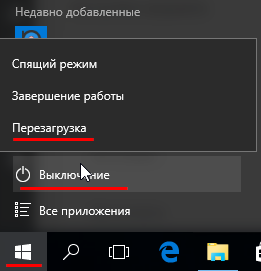
Далее, вам обязательно нужно научиться редактировать и дополнять свой hosts файл, так как он не универсален!
Да, мы наверное подобрали самое удачное его исполнение, но он не может спасти всех и вся! Вам нужно кое-чему научиться из нашей основной статьи, а именно:
- Устанавливать и настраивать анализатор трафика.
- Вычленять нужные адреса для блокировки в hosts из списка, сформированного анализатором.
Всё это вы найдете по этой ссылке!
Видео инструкция:
Историческое событие в сочи
С чего все началось? Конечно с приходом Yota в Сочи. До этого момента Интернет для меня был настоящей роскошью, а Squid с системой сбора статистики входящего трафика, методом экономии и контроля расходов на интернет.
WiMAX все изменил. Теперь я не был привязан к конкретному адресу, скорость доступа стала выше, а главное появилось чувство внутренней свободы (о трафике больше можно было не думать). Капелькой дегтя оказался лишь тот факт, что все это работало в офисе в центре города, а вот дома на окраине, модем от Yota совсем не хотел ловить сеть, а если ему это иногда и удавалось, то совсем не на долго (RSSI:
Нужно было искать решение и я подумал сделать следующее:1. Приобрести Wi-Fi маршрутизатор D-Link DIR-320 и прошить его официальной прошивкой поддерживающей подключение к интернету через WiMAX модем Samsung от Yota2. Сконструировать ёмкость («бочку»), в которую можно было установить данный маршрутизатор с модемом3.
Все удалось сделать за один выходной день. Маршрутизатор с модемом был поднят на высоту около 8 метров. Уровень сигнала увеличился в два раза, интернет стал стабильно работать, но средняя скорость не дотягивала до 50Кб/с. Результат трудно было назвать долгожданным, но все же это был результат.
Следующим шагом я думал купить WiMAX-антенну с пигтейлом, но меня смутило то, что после ее подключения «свисток» без внешней антенны больше использовать не получится (т.к. внутренняя антенна навсегда отсекается), а это не хорошо. В голову пришла другая мысль (которую я успел почерпнуть в интернете ранее) — сфокусировать на «свистке» сигнал с помошью обычной спутниковой «тарелки» (которая в это время лежала под слоем пыли на чердаке в ожидании своего звездного часа). Так и поступил. Спустил «бочку» с маршрутизатором с мачты и принялся делать первый апгрейд системы (в слайдах далее).
Вокруг один зелёный лес, это здорово, но сквозь такую стену сигналу не пройти.






Модем йота как сбросить на заводские
– жмем клавишу «Пуск» – «Выполнить» и пишем тут латинскими знаками команду cmd и жмём клавишу «ОК».
– в появившемся окне командной строчки вводим команду: ping Жмем кнопку «Enter».
Ежели у вас модем с иным адресом, к примеру, , то опосля команды ping необходимо вводить не , а . Ежели связь с модемом в порядке, то вы увидите “ответы” от Вашего модема, как показано на картинке. Ежели же связи нет, то в окне будут выскакивать сообщения «Превышен интервал ожидания для запроса» либо «Заданный узел недоступен».
Если сигнал до модема не доходит, то нужнопопробоватьпроверить следующее:
Перезагружаем модем. Т.е. необходимо просто выключить его питание на пару минут и опять включить.
Ждем, когда модем на сто процентов загрузиться, и пробуем опять работать в Инет. Ежели конфигураций к лучшему нет, то приступаем к последующему шагу.
https://www.youtube.com/watch?v=SpBveZqOu9g
Проверить включено ли Подключение по локальной сети. Для этого заходим в «Пуск»- «Настройки» – «Панель управления» – «Сетевые подключения». Жмем на значок правой кнопкой.
Ежели же Подключение включено, то попытайтесь надавить на него правой кнопкой и выберите «Исправить».
Ежели таковая функция неактивная, то попытайтесь выключить и опять включить Подключение по локальной сети. Ежели и это не посодействовало, то проверяем настройки протокола TCP/IPдля Вашего варианта.
Ежели модем подключен не прямо в комп, а через коммутатор (switch), то рекомендуется подключить его прямо в комп и еще раз выполнить команду PING.
Ежели на компе работают антивирусные программы, сетевые экраны, то непременно выключите их и опять выполните команду PING.
Попытайтесь соединить модем и комп через иной сетевой кабель.
Попытайтесь сбросить опции модема на заводские, потом настроить его поновой и снова же сделать PING.
Попытайтесь отключить и опять использовать сетевую карту в системе. Для этого заходим «Пуск»- «Настройки» – «Панель управления» – «Система: «Оборудование» – «Диспетчер устройств».
Находим в перечне «Сетевые платы» и по наименованию сетевого адаптера жмем правой кнопкой и берем «Отключить». На запрос системы отвечаем «Да». Опосля этого аналогичным методом Включаем карту и опять пробуем выполнить PING модема. Ежели это не поможет, то переустановите драйвера к этому устройству либо попытайтесь другую сетевую карту.
Попытайтесь иной модем. Ежели ничего из вышеприведенного не посодействовало, то вызывайте специалистов.
Итак, связь с модемом у нас есть, но Инет по-прежнему не работает и”Личный кабинет”не раскрывается. Хотя на модеме горят все лампочки, как как будто Инет работает.
Выполните пункт «1-с» из данной статьи.
Проверяем связь с нашим DNS-сервером при помощи той же программы PING. В окне командной строчки (см. пункт 1) вводим команду ping и жмем кнопку «Enter». Смотрим, приходят ли «ответы» от DNS-сервера.
Ежели ответы есть, то тут же вводим последующую команду для проверки связи с каким-либо веб-сайтом.
К примеру, ping и жмем кнопку «Enter». Ежели ответов от ping нет либо в окне пишет «При проверке связи не удалось найти узел », то попытайтесь написать команду: ping При помощи её Вы проверяете связь с веб-сайтом но уже не по его имени, а по IP-адресу.
Проверьте опции Интернет-браузера.
– Пример для Internet Explorer 7. Запустите Internet Explorer. Нажмите клавишу «Сервис» – «Свойства обозревателя». Тут находим вкладку «Подключения» – «Настройка сети».
Так как прокси-сервер не юзается, то галок стоять тут не обязано.
– Пример для Opera. Запустите Opera. Нажмите клавишу «Инструменты» – «Настройки». Тут сверху берем вкладку «Дополнительно», слева открываем раздел «Сеть».
– Пример для Mozilla. Запустите Mozilla.
Жмем клавишу «Инструменты» – «Настройки». Сверху находим вкладку «Дополнительно» и в открывлемся окне берем опцию «Сеть».Нажимаем клавишу «Настроить». Так как прокси-сервер не юзается, то обязана стоять галка «Без прокси».
источник
Раздача безлимитного интернета йота – все способы на топномер.ру
Иногда возникает необходимость в раздаче интернета на другие устройства, и сейчас все сотовые операторы предоставляют клиентам такую возможность.
Для тарифных планов с определенным объемом трафика на месяц такая функция всегда бесплатна, но в случае с безлимитным интернетом все меняется. Оператору не выгодно, чтобы вы в рамках своего тарифа могли пользоваться интернетом без ограничений на нескольких гаджетах сразу.
В безлимитных тарифах вводятся ограничения на раздачу — она либо полностью блокируется, либо скорость раздаваемого интернета урезается до минимальной. За снятие этих ограничений оператор просит дополнительную плату. Именно по такой схеме работает раздача безлимитного интернета на Yota.
Рассмотрим, какие ограничения вводит Йота при раздаче безлимитного интернета, как их можно снять при помощи платных услуг и можно ли обойти запреты бесплатно.
Раздавать интернет можно на любых тарифных планах Йота — как на тех, где трафик ограничен определенным объемом на месяц, так и на безлимитных. Единственное ограничение заключается в том, что в случае с безлимитным интернетом его раздача на другие устройства ограничена скоростью 128 Кбит/с, и каждые 30 минут нужно выполнять переподключение.
Такой скорости может хватить только для проверки почты, переписки в мессенджерах или использования поисковых систем. Впрочем, даже эти страницы будут работать крайне медленно. О загрузке файлов и просмотре видео речь не идет.
Техническое ограничение скорости можно снять, подключив особые услуги за дополнительную плату. Нет ограничений только в случае, если используется сим-карта для модема/роутера или для планшета.
Yota предлагает своим клиентам 3 платные услуги для снятия ограничения скорости:
- “Общий доступ на 2 часа”;
- “Общий доступ на 24 часа”;
- “Раздача интернета на 30 дней”.
Рассмотрим условия, стоимость и способы подключения каждого варианта немного подробнее.
Это стартовая опция, которая позволяет раздавать интернет на максимальной скорости в течение 120 минут.
Количество устройств для раздачи не ограничено оператором — вы можете подключить к точке доступа 2, 3 или даже 10 гаджетов одновременно. Все зависит только от ограничений вашего смартфона, установленных производителем.
Плата за использование опции составляет от 50 до 90 руб. Точный ценник зависит от региона — к примеру, в Москве эта услуга будет стоить дороже, чем в Рязани. Для московских номера опция стоит 90 рублей.
Услуга подключается USSD-командой *838*2#.
По истечению 2 часов опция деактивируется самостоятельно. Специальные команды для ее отключения не предусмотрены.
Это усовершенствованный вариант предыдущей услуги, который разблокирует высокоскоростную раздачу безлимитного интернета сразу на сутки.
В течение всего следующего дня абонент сможет поделиться интернетом с любым количеством пользователей. Подключаться к точке доступа могут как мобильные устройства, так и компьютеры, ноутбуки, “умные” гаджеты и даже телевизоры.
Опция стоит от 150 до 190 руб. за день. Оплата снимается единоразово, а точная стоимость зависит от региона подключения.
Для активации нужно ввести USSD-запрос *838*24#.
Отключить услугу раньше времени не получится — она удалится с номера сама, как только истекут 24 часа с момента активации. В настоящее время опция является архивной.
Эта услуга появилась сравнительно недавно — оператор ввел ее 8 июля 2023 года. Как понятно из названия, опция позволяет активировать раздачу безлимитного интернета без ограничений скорости сразу на месяц вперед.
Это пригодится пользователям, которые постоянно делятся своим трафиком с другими людьми или раздают его на свои собственные устройства.
Новая опция значительно выгоднее предыдущих вариантов — за нее придется заплатить от 100 руб. Это немного дороже, чем “Общий доступ на 2 часа”, но при этом пользователь получает не 2 часа свободной раздачи, а до 30 суток.
В отличие от других платных услуг для раздачи интернета от Yota, цена не зависит от домашнего региона владельца сим-карты.
Активировать услугу можно несколькими способами:
Также вы всегда можете позвонить в техподдержку по номеру 88005500007, связаться с консультантами в чате или посетить ближайший к вам салон связи оператора.
Оплата за подключение опции спишется сразу же, поэтому перед добавлением “Раздачи интернета” важно пополнить баланс.
Услуга продлевается автоматически, а оплата за нее списывается ежемесячно в день начала нового расчетного периода. Если вы передумаете раздавать интернет, опцию нужно отключить не менее чем за 24 часа до завершения текущего расчетного периода.
Для отключения можно использовать те же методы, что и для подключения опции — USSD-запрос, личный кабинет или обращение к сотрудникам Yota.
Не все абоненты готовы платить ежемесячную абонентскую плату за возможность раздачи интернета, особенно когда она по стоимости почти сопоставима с ценой самого тарифа.
В таком случае попытаться обойти ограничение можно при помощи технических хитростей. Рассмотрим несколько основных способов и варианты их реализации.
TTL — это значение, которое обозначает количество передаваемых пакетов трафика. По умолчанию на большинстве устройств оно равно 64. Как только вы начинаете раздавать интернет, эта цифра меняется — так оператор узнает, что вы включили точку доступа.
Если изменить значение TTL и вернуть его к норме, Yota не поймет, что вы включили раздачу интернета на другие устройства. А следовательно, урезание скорости не включится.
Способ изменения TTL зависит от устройства. К примеру, на мобильном гаджете, с которого ведется раздача, это делается так:
- Включите режим “В самолете” на вашем гаджете.
- Откройте стандартное приложение “Проводник” или любой аналогичный ему вариант.
- Вбейте название “ip_default_ttl” в поисковую строку и откройте найденный файл.
- Пропишите вместо “64” значение “63”, сохраните настройки и отключите режим “В самолете”.
Теперь при падении количества пакетов до 63 оператор будет считать, что это нормальное значение. Информация о том, что вы раздаете интернет, не считается, поэтому скорость не урежется.
Если файл с TTL не находится, попробуйте бесплатное приложение Terminal Emulator для Андроида. В нем тоже можно изменить это значение, и для доступа вам не понадобятся ROOT-права.
А на компьютере с ОС Windows, который будет принимать раздаваемый трафик по Wi-Fi, поменять TTL можно так:
- Нажмите комбинацию клавиш Win R, в появившемся окне введите команду “regedit”.
- В реестре перейдите по пути HKEY_LOCAL_MACHINESYSTEMCurrentControlSetServicesTcpipParameters.
- Щелкните правой кнопкой мыши в основном окне и нажмите на кнопку “Создать”.
- Выберите вариант “Новый параметр DWORD (32 бита)”. Назовите его “DefaultTTL”.
- Нажмите на кнопку “Изменить”. Укажите значение “65” — это на единицу больше, чем стандартное “64” смартфона. Отметьте галочку рядом с надписью “Десятичная система”.
- Сохраните изменения и перезагрузите компьютер.
Теперь при раздаче интернета с телефона на этот компьютер значение TTL на телефоне не будет падать. Это связано с тем, что оно снижается на единицу по сравнению с гаджетом, на который раздается трафик. Если значение будет изначально на единицу выше, число “64” на смартфоне останется неизменным.
Оператор не поймет, что раздача интернета ведется — а значит, скорость не упадет.
При раздаче интернета на устройство с ОС Android подойдет первый метод редактирования TTL, но вместо “63” нужно будет прописать значение “65”. А вот в случае с iPhone этот метод уже не сработает — инженеры Apple не позволяют так радикально менять настройки своих гаджетов.
Конечно, намного удобнее использовать для редактирования параметров специальные приложения. К примеру, программу TTL Master — в ней настройка выполняется куда легче, чем вручную.
Единственная проблема таких программ заключается в том, что для их работы требуются root-права на раздающем устройстве. А их получение может лишить ваш телефон гарантии или вовсе превратить его в “кирпич” при неправильной настройке.
IMEI — идентификационный номер мобильного гаджета, который назначается ему во время производства. Такие коды отсутствуют только у устройств Apple, поэтому для владельцев iPhone или iPad метод неактуален. Также данный способ смены имей не работает не на всех смартфонах с операционной системой Android.
Изменение IMEI позволит раздавать интернет без ограничений за счет небольшой лазейки. Она заключается в том, что смартфоны постоянно отправляют файлы на windows-сервера, и такая “раздача интернета” не блокируется оператором.
Именно поэтому IMEI раздающего гаджета заменяется на код любого смартфона, работающего на базе Windows ОС.
Смена IMEI выполняется так:
- Запишите текущий IMEI вашего устройства, чтобы при неполадках восстановить его. Посмотреть значение можно во вкладке настроек “О телефоне” или при использовании команды *#06#.
- Найдите IMEI телефона с ОС Windows, предпочтительно Nokia Lumia. Нужный код можно отыскать в интернете или сгенерировать в специальной программе.
- Введите на вашем устройстве запрос *#*#3646633#*#*.
- Запустите раздел меню “Connectivity”.
- Переключитесь на вкладку “CDS Information”, после — на “Radio Information”, а здесь выберите подраздел “Phone 1”
- В строке параметров “AT ” допишите “EGMR = 1,7,”Х””, где вместо “Х” будет прописан новый IMEI. Важно, чтобы это число было в кавычках.
- Переключитесь на подраздел “Phone 2”.
- В строке параметров “AT ” допишите “EGMR = 1,10,”Х””, где вместо “Х” укажите новый IMEI.
- Нажмите на кнопку “SEND AT”, перезагрузите гаджет.
Изменения вступят в силу сразу же после перезагрузки. Если начнутся любые неполадки в работе устройства, сразу же смените IMEI на оригинальный по той же схеме.
Важно! Этот метод не одобрен для использования производителями смартфонов. Если вы решили поменять IMEI, возможно, в дальнейшем это лишит вас гарантии.
Оператор Йота устанавливает ограничение скорости на раздачу безлимитного интернета. Снять его можно при помощи платных опций, которые подключаются на 2 часа или 30 дней. Второй вариант стоит всего 100 рублей, и позволит отключить ограничение на период оплаты тарифного плана с безлимитным интернетом.
Если платить за раздачу трафика не хочется, можно попробовать обойти ограничения бесплатно. Существует 2 популярных способа: изменение значений TTL или смена IMEI.
К сожалению, ни один из этих вариантов не работает на устройствах Apple, поэтому у владельцев iPhone и iPad сэкономить не выйдет. Также не на всех смартфонах с Android данные манипуляции позволят обойти ограничение.
 Yota-inet.ru
Yota-inet.ru 


